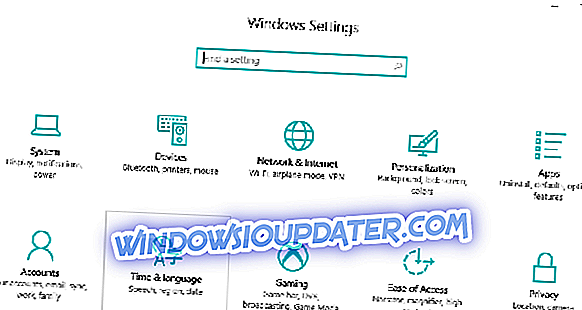Der er visse problemer og fejl, der vil eksistere, så længe der vil være Windows. På trods af at vi allerede kører på Windows 10, 8.1, er der stadig irriterende problemer, som din mus eller tastatur ikke bliver registreret af din computer, laptop eller tablet.

Hvis du kører på Windows, har du sandsynligvis opdaget dette udbredte problem mindst én gang i din levetid - din mus eller tastatur blev ikke registreret eller anerkendt af systemet. Jeg ved også, at det også skete for mig, og først efter at jeg har prøvet alle mulige løsninger, lykkedes det mig at finde en løsning på dette problem. Det er ligegyldigt, om du har en ledet mus eller tastatur, med eller uden USB eller en trådløs Bluetooth-enhed. Denne fejl opstår, og løsningerne til at rette den er ikke for hårde, men det tager lidt tid.
Læs også : Sådan starter og bruger du mediespiller i Windows 8
Sådan repareres tastatur eller mus ikke registreret i Windows 10, 8.1?
Den første ting, du skal gøre, når en sådan ting sker, er at sikre, at hardware, fysiske problemer er ude af spørgsmålet. Hvad jeg mener med dette er, at du skal sørge for, om problemet ikke skyldes støv, fugt eller et defekt USB-drev . Med en trådløs mus eller tastatur skal du naturligvis sørge for, at batteriet ikke er udtømt. Det jeg oplevede alene var, at batteriet ikke tilsyneladende var helt dødt, så min musemarkør stoppede bare fra tid til anden. Efter at have udskiftet batteriet er problemet blevet løst.

Det er ligeledes ligegyldigt, hvem der er maker af musen, tastaturet og den bærbare computer, computer eller tablet, der kører Windows 8 eller Windows 8.1. Det meste af tiden er problemerne ens, hvis ikke det samme. Mange har rapporteret sådanne problemer, især efter at de enten har opgraderet til Windows 8 eller Windows 8.1, så naturligvis er det oplagte trin at downloade de nyeste drivere til din mus eller tastatur. Det nemmeste trin til at gøre det er at få adgang til " Enhedshåndtering " og derfra søge efter de nyeste drivere.
Hvis du har en USB-aktiveret mus eller tastatur, skal du prøve at fjerne alle USB-tilsluttede enheder, genstarte din Windows 10 eller Windows 8.1-enhed og derefter kun tilslutte den enhed, som du mener har problemer. Du kan også forsøge at søge efter driveropdateringer specifikt til USB (Universal Serial Bus controllers), mens du er i den ovennævnte Device Manager-kategori. Og hvis du bruger en Bluetooth-enhed, skal du også tjekke, om du har opdateret de nyeste Bluetooth-drivere.
Der kan være en software- eller hardwarekonflikt med musen og tastaturet, så prøv at genstarte i fejlsikret tilstand og fra den samme enhedsstyring, og slet simpelthen enhederne . Så når du genstarter, vil Windows genkende dem og begynde at søge efter drivere automatisk, hvis det er nødvendigt. Dette har været den løsning, der fungerede for mig. Også bare i tilfælde af, at din BIOS også opdateres. Selvfølgelig, hvis du ikke har prøvet dette allerede, kan det indbyggede fejlfindingsværktøj også hjælpe.
Læs også : Top gratis Windows RT Apps, du skal downloade
Forskellige problemer med mus og tastatur i Windows 10, 8.1
Dette problem er ikke det eneste, der kan give dig en hård tid, mens du bruger musen eller tastaturet. For at løse dit specifikke problem anbefaler vi stærkt dig at finde det nøjagtige problem. Forsøg rettelser, der ikke virker, er irriterende, ikke? Så pas på, når du søger efter problemet. Den første ting du skal gøre er at finde ud af 'symptomerne'. Her er de mest udsatte problemer:
- Trådløs mus virker ikke
- Fix: Bluetooth-musen virker ikke i Windows 10
- Mus eller touchpad virker ikke i Windows 10
- Sådan repareres muselag i Windows 10 (og gør det hurtigt igen)
- Tastaturet virker ikke efter Windows 10 rollback
- Sådan repareres Bluetooth tastaturlag i Windows 10
Her går du, nu er du godt rustet mod problemer med mus eller tastatur i Windows 10, 8.1. Lad os vide i kommentarsektionen, hvilket problem du havde, og hvordan har du slået af med det.